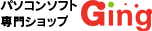動画編集ソフト「Apower Edit」の活用法を過去2回にわたって紹介してきましたが、シリーズ3回目の今回は、撮影した動画に囲み枠や場面切替の効果を追加する方法を紹介します。
オーバーレイ機能で動画に枠をつける
Apower Editにはオーバーレイ効果のテンプレートが数多く搭載されており、動画に枠をつけたり、特殊効果を与えたりといったことが簡単にできます。何気なく撮影した動画にひと手間加えることで非日常的なおもしろ動画を作ったり、結婚式で流すウェディングムービーや幼稚園の卒園式で上映する思い出ムービーに映画のような雰囲気を加えたりと、さまざまなシーンで役立つでしょう。
動画に枠をつける手順
まずは前回同様に、ファイル > インポート > ファイルをインポート、の順にクリックして素材となる動画を開きます。次に、左メニューのオーバーレイをクリックすると、オーバーレイのテンプレート一覧が表示されるので、この中から好みのテンプレートを選びましょう。
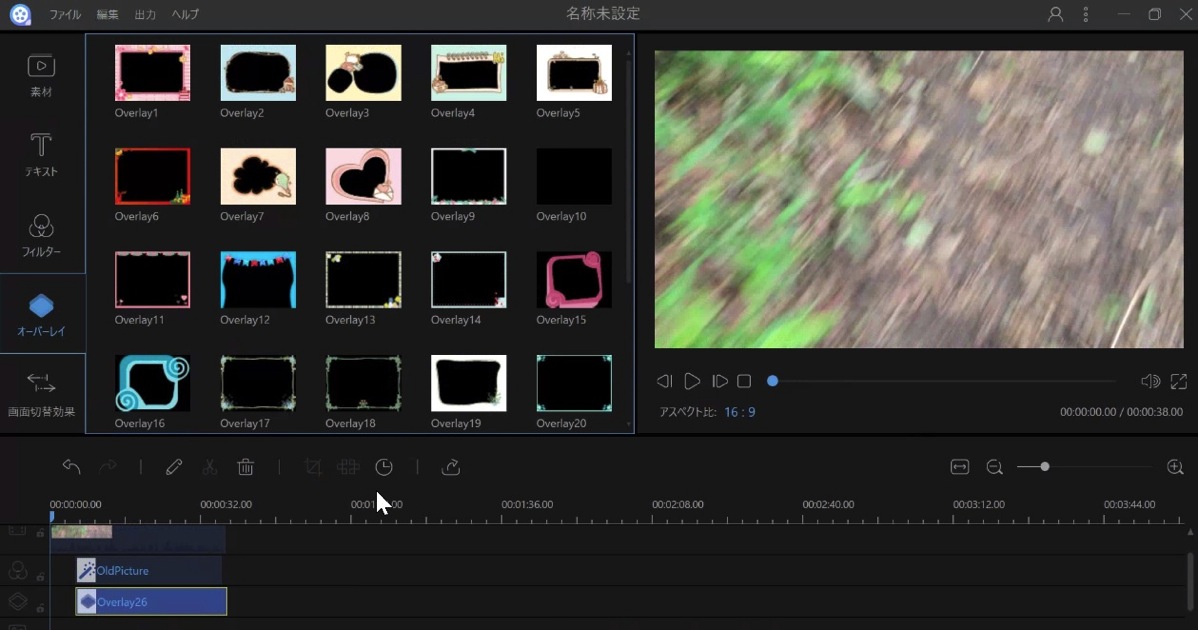
加工前の動画
サンプルを使って実際にどのように変化するのかを試してみました。下の動画は、近所の森をランニングしながらiPhoneで撮影した動画です。このままだと特にインパクトも見どころもない普通の動画ですが、これにオーバーレイで枠をつけてみます。
加工した動画
ビデオカメラの液晶表示の枠をつけて、さらにフィルター(Old Picture)を適用したら、映画「ブレア・ウィッチ・プロジェクト」のような映像に仕上がりました。
オーバーレイ効果やフィルター効果はそれぞれ単体で使ってもよいですが、上記の例のように組み合わせて使うことで、より一層インパクトのある動画を作ることができます。但し、使いすぎてしまうと、まとまりのない印象を与えてしまうので、ひとつの動画で使用する効果は、フィルター1種類、オーバーレイ1種類とするなど、あらかじめルールを決めておいた方が良いでしょう。
場面転換を活用してさらにクオリティの高い動画に
複数の動画をつなげる時には場面転換のテンプレートを使うと、動画一気にプロっぽくなります。Apower Editにはデフォルトで様々な場面転換のテンプレートが用意されているので、いろいろな効果を試しながら動画の雰囲気にマッチする効果を見つけると良いでしょう。
プロ用動画編集ツールのクオリティとまではいきませんが、簡単な操作で動画の雰囲気をガラリと変えることができるので、動画編集がはじめてという初心者の方でも気軽にチャレンジすることができます。以下の関連記事もあわせて参考にしてみてください。